给中国人的YouTube使用教程 | 亮点、技巧、插件 YouTube Tutorial
Summary
TLDR本视频教程详细介绍了YouTube平台的多种使用技巧和优势。从基本设置、语言更改到内容推荐、搜索优化,再到视频播放、字幕和章节功能,视频提供了丰富的信息。同时,介绍了如何利用第三方插件提升YouTube使用体验,包括获取逐字稿、画中画模式、截图、拉黑不喜欢的内容、订阅管理以及下载字幕等。视频还强调了YouTube的全球性和高质量内容,鼓励用户充分利用这一平台。
Takeaways
- 🌐 YouTube是全球最大的视频网站,拥有最优质和最有价值的视频内容。
- 🔍 YouTube也是全球第二大搜索引擎,仅次于谷歌,非常适合搜索知识和信息。
- 🔧 通过设置YouTube账户语言和位置,可以自定义推荐内容,但位置设置对搜索结果影响不大。
- 📺 YouTube视频内容丰富,包括大量的中文视频和4K、8K高清视频,且多数免费。
- 🎥 通过YouTube搜索功能和谷歌搜索语法,可以更高效地找到所需视频。
- 👍 遇到喜欢或不喜欢的内容,可以通过点赞、保存、不感兴趣等操作,告诉YouTube你的偏好。
- 📚 YouTube上的视频标题通常比较规范,便于通过关键词搜索找到视频。
- 🌍 利用YouTube的自动翻译功能,可以轻松跨越语言障碍,享受全球的视频内容。
- 🛠️ YouTube有许多第三方插件可以提高使用效率,如视频逐字稿获取、画中画模式等。
- 📹 YouTube视频下载简单,可以通过特定方法或网站轻松下载高清视频。
- 📚 视频脚本中还介绍了YouTube的一些操作技巧,如快捷键使用、字幕调整和章节跳转等。
Q & A
如何获取YouTube视频的逐字稿?
-在YouTube上,可以通过点击视频下方的“三个点”图标,然后选择“逐字稿”选项来获取。如果逐字稿不可用,可以使用第三方插件或工具来生成。
YouTube在全球网站排名中的地位是怎样的?
-YouTube是全球最大的视频网站,仅次于谷歌的全球访问量第二大的网站,同时也是全球第二大搜索引擎。
YouTube推荐内容是如何受用户设置影响的?
-YouTube推荐内容主要受用户的语言和位置设置影响,这些设置决定了探索页面中的时下流行和新闻内容。
为什么改变YouTube的位置设置对关键词搜索结果没有影响?
-因为搜索结果主要与用户的IP地址有关,即使位置设置改变,如果IP地址不变,推荐的广告语言等仍然会与IP地址所在地区一致。
如何在YouTube上告诉算法自己的内容偏好?
-可以通过点赞感兴趣的视频、保存到稍后观看或播放列表,以及点击不感兴趣的内容并选择“不感兴趣”或“不要推荐此频道”来告诉YouTube算法。
YouTube上中文视频内容是否丰富?
-是的,YouTube上有大量的中文视频内容,用户可以通过搜索关键词如'ChatGPT使用教程'来找到丰富的相关内容。
YouTube视频搜索结果可以通过哪些方式进行筛选?
-可以通过筛选视频的时长、分辨率(如4K或HD)、是否有字幕,以及按播放量或相关性排序来筛选搜索结果。
YouTube视频的自动生成字幕和翻译功能如何使用?
-在视频播放时,点击右下角的设置按钮,选择“字幕”,然后点击“自动生成”,接着选择需要的语言进行翻译。
YouTube上4K和8K视频内容是否需要付费?
-不需要,YouTube上提供了大量的4K甚至8K的免费高清视频内容。
YouTube视频标题的特点是什么?
-YouTube视频标题通常比较正常和直接,能够通过关键词搜索找到视频,很少有夸张的标题党现象。
YouTube有哪些好用的第三方浏览器插件推荐?
-推荐插件包括YouTube summary with ChatGPT & Claude、picture in picture、screenshot YouTube、blocktube、pockettube、YouTube-shorts block和download YouTube subtitles等。
如何在YouTube上下载视频?
-可以通过在视频页面的网址中添加'9x'或使用save.tube网站来下载YouTube视频。
YouTube的快捷键有哪些用途?
-YouTube的快捷键包括进入剧场模式(T)、迷你播放器模式(I)、全屏模式(F)、字幕开关(C)、倍速播放(Shift+>或Shift+<)、快进快退(JKL)、静音(M)等,方便用户快速操作。
Outlines

Dieser Bereich ist nur für Premium-Benutzer verfügbar. Bitte führen Sie ein Upgrade durch, um auf diesen Abschnitt zuzugreifen.
Upgrade durchführenMindmap

Dieser Bereich ist nur für Premium-Benutzer verfügbar. Bitte führen Sie ein Upgrade durch, um auf diesen Abschnitt zuzugreifen.
Upgrade durchführenKeywords

Dieser Bereich ist nur für Premium-Benutzer verfügbar. Bitte führen Sie ein Upgrade durch, um auf diesen Abschnitt zuzugreifen.
Upgrade durchführenHighlights

Dieser Bereich ist nur für Premium-Benutzer verfügbar. Bitte führen Sie ein Upgrade durch, um auf diesen Abschnitt zuzugreifen.
Upgrade durchführenTranscripts

Dieser Bereich ist nur für Premium-Benutzer verfügbar. Bitte führen Sie ein Upgrade durch, um auf diesen Abschnitt zuzugreifen.
Upgrade durchführenWeitere ähnliche Videos ansehen

【保存版】ジンバルの教科書 | ジンバル買ったらまずこれ見て‼︎ Cinepeer Weebill 3E
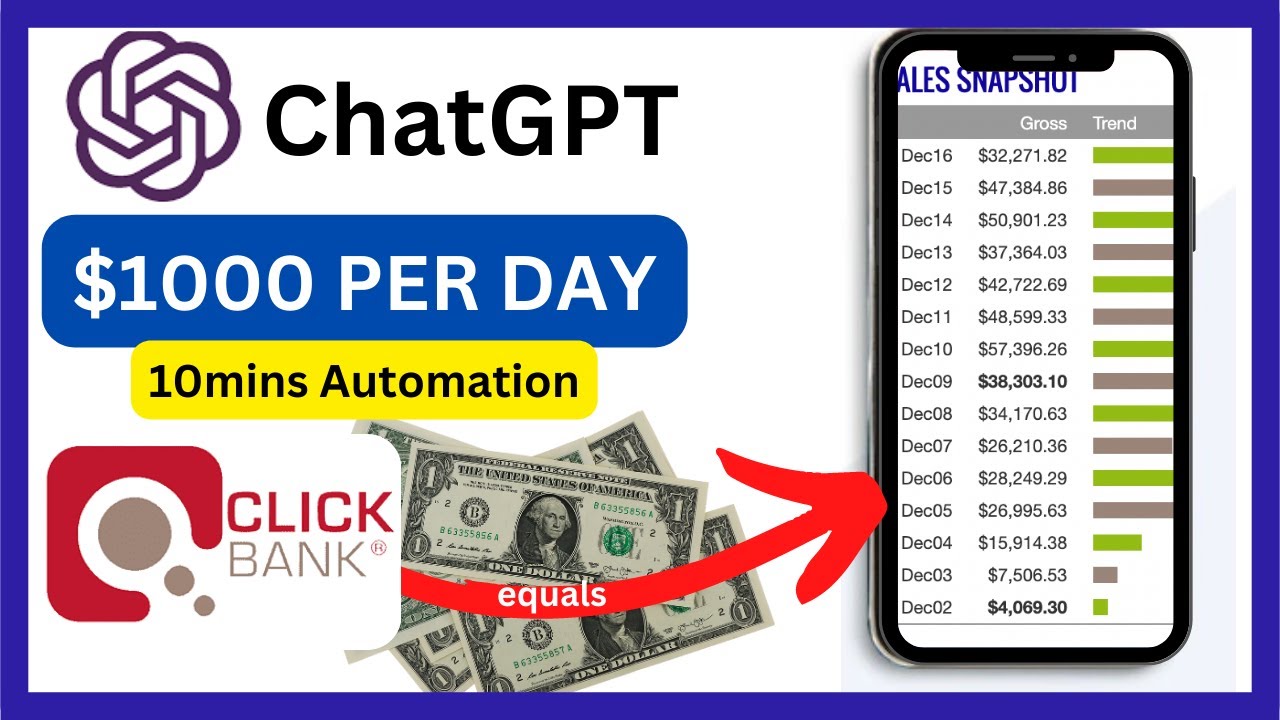
How to use Chat GPT to make money with ClickBank Affiliate Marketing using Free Traffic.

How to Use Flux.1 with/without ComfyUI | Flux AI Local Install Tutorial (Updated)

Cómo Empezar DROPSHIPPING en COLOMBIA en 2025 (Sin Pagar Publicidad)

Copy & Paste To Earn $5,867.09 QUICKLY With Clickbank Affiliate Marketing (AI TRICK)
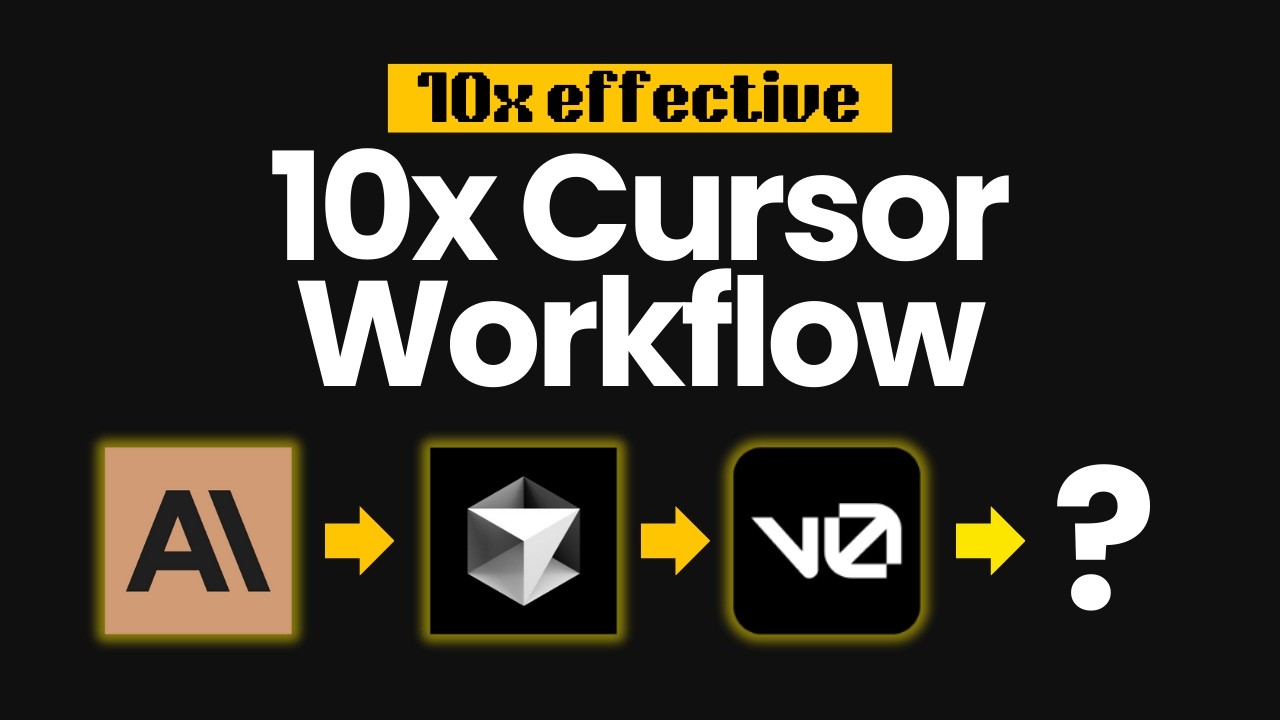
Best Cursor Workflow that no one talks about...
5.0 / 5 (0 votes)
